Comment ajouter un filigrane photo sur OnePlus 10 Pro
Ces dernières années, les problèmes de confidentialité et de sécurité des photos ont attiré de plus en plus l'attention des utilisateurs. L'appareil photo du téléphone mobile OnePlus ACE Pro dispose d'une fonction qui peut ajouter automatiquement des filigranes aux photos prises, afin que vous n'ayez pas à les utiliser. lors de l'envoi de photos à l'avenir. Je crains que d'autres en abusent, alors comment utiliser cette fonction. Ensuite, l'éditeur vous révélera comment ajouter des filigranes de photos.

Comment ajouter un filigrane photo sur OnePlus 10 Pro ?
1. Ouvrez l'icône « Caméra » sur le bureau ;
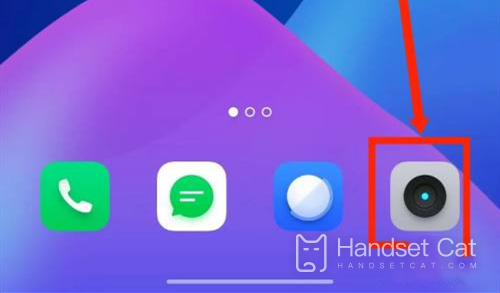
2. Cliquez sur l'icône des paramètres dans le coin supérieur droit ;
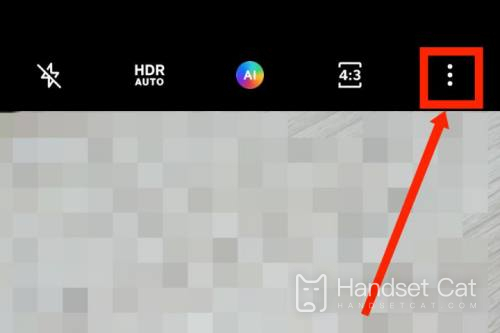
3. Sélectionnez le filigrane pour l'activer.
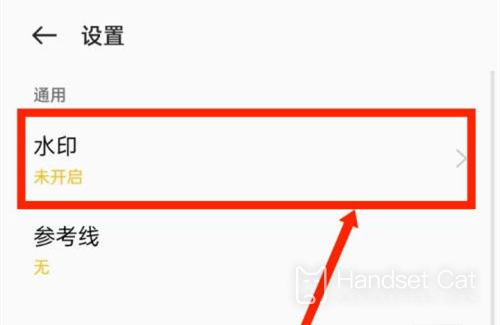
En tant que modèle haut de gamme du téléphone mobile OnePlus ACE Pro, l'éditeur vient de vous présenter la méthode d'ajout de filigranes. Les utilisateurs peuvent choisir ou concevoir eux-mêmes le style de filigrane. L'éditeur sera toujours là pour trouver des solutions pour votre téléphone mobile. Problèmes. Méthode, veuillez y prêter plus d’attention.













